 |
|
 |
|||||||
[ WindowsNT 4.0 Workststion ]
ユーザーアカウントの登録方法 (ユーザーの設定方法)
[ WindowsNT 4.0 Workststion にもとづいて説明しています。 ]
■ デスクトップ画面の「スタート」ボタンをクリックし、表示されたメニューの「プログラム(P)」より「管理ツール(共通)」をクリックします。
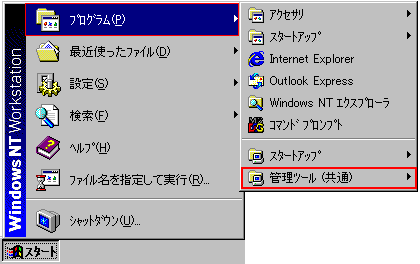
▲ Page Top
■ 表示されたメニューより「ユーザー マネージャ」をクリックします。
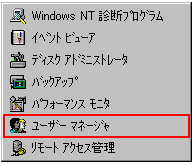
▲ Page Top
■ 「ユーザー マネージャ」画面が表示されましたら、メニューバーの「ユーザー(U)」をクリックします。

▲ Page Top
■ 表示されたメニューより「新しいユーザー(U)...」をクリックします。
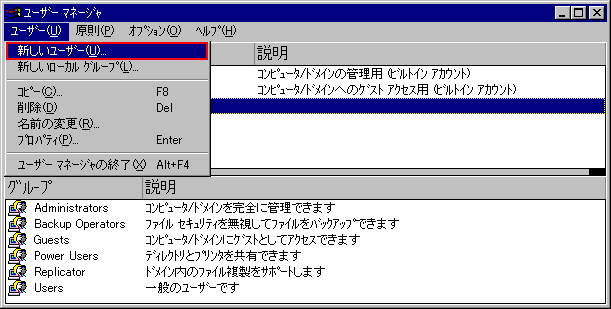
▲ Page Top
■ 以下の画面が表示されましたら、「ユーザーは次回ログオン時にパスワード変更が必要(M)」のチェックを外してください。
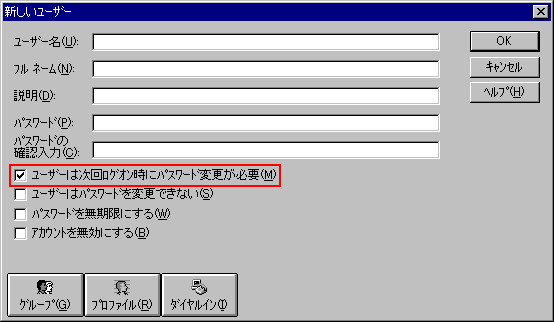
▲ Page Top
■ 以下の画面が表示されましたら、以下の操作を実行してください。
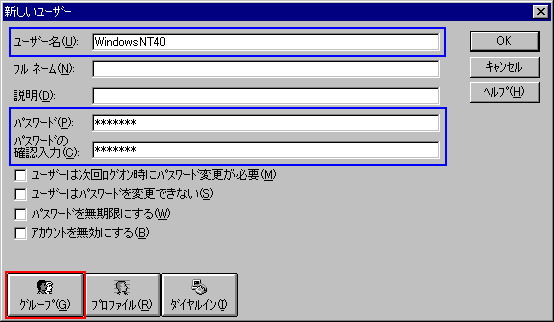
・ユーザー名(U): 登録するユーザー名を入力します。(例)「WindowsNT40」
※ 一度ユーザーアカウントを登録し、すでに削除を実行しているアカウント名での登録は出来ませんので注意してください。
・パスワード(P): WindowsNT 4.0 Workststion起動時に使用する「ユーザーアカウント」のパスワードを入力します。
・パスワードの確認入力(C): 上記項目でパスワード入力した場合のみ、同じパスワードを入力してください。
入力が出来ましたら、「グループ(G)」ボタンをクリックします。
▲ Page Top
■ 「グループ メンバーシップ」画面が表示されましたら、アクセス権限の設定を実行します。
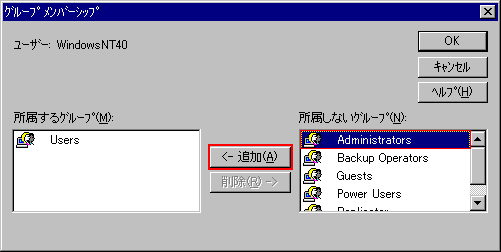
ここでは、「所属しないグループ(N):」枠内の「Administrator」を選択し、「<-追加(A)」ボタンをクリックします。
▲ Page Top
■ 以下のの画面のように「所属するグループ(M):」枠内に「Administrator」権限が存在することを確認してください。
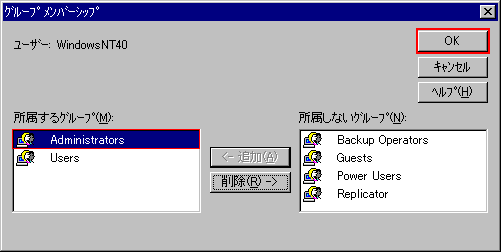
確認が出来ましたら、「OK」ボタンをクリックします。
▲ Page Top
■ 「新しいユーザー」の画面に戻りましたら、「OK」ボタンをクリックします。
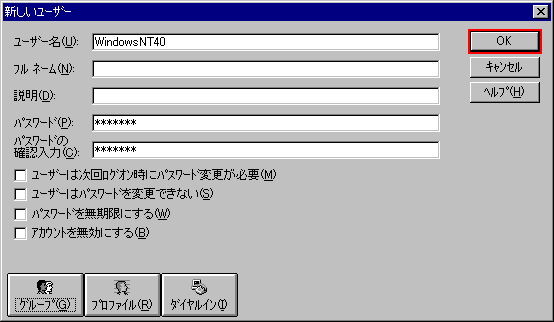
▲ Page Top
■ 「ユーザー マネージャ」の画面に戻りましたら、作成したユーザーアカウント名がユーザー名欄に表示されているか確認します。

確認出来ましたら、「閉じる」ボタン「×」をクリックします。
以上が「ユーザーアカウントの登録方法」の操作方法です。
▲ Page Top
Copyright (C) 1998 - 2014 Sakyou Shop. All rights reserved